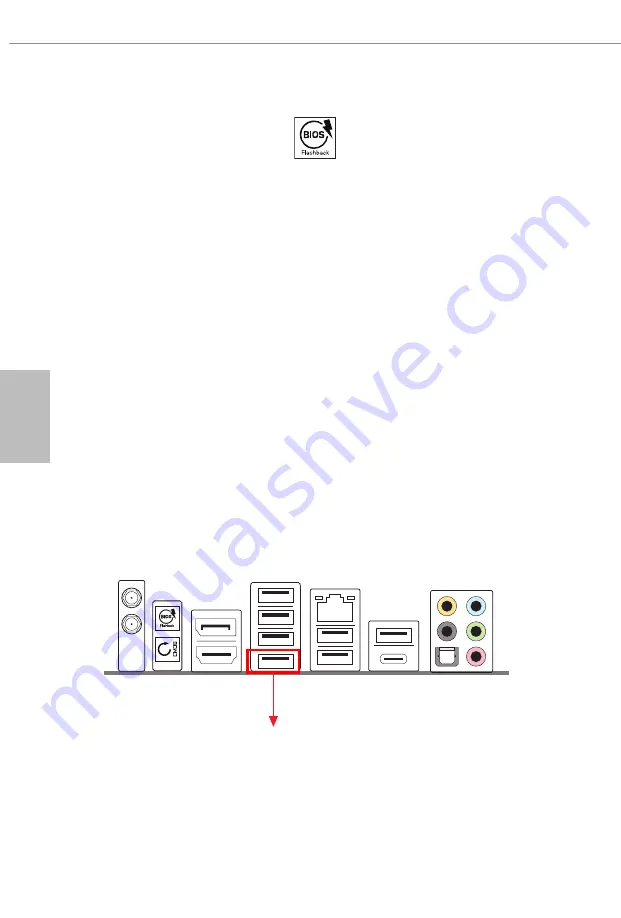
174
한 국 어
USB BIOS
플래시백
포트
ASRock BIOS
플래시백
기능을
사용하면
시스템
전원을
켜지
않고
,
심지어
CPU
없이도
BIOS
를
업데이트할
수
있습니다
.
USB BIOS
플래시백
기능을
사용하려면
아래
단계를
따르십시오
.
1. ASRock
의
다음
웹사이트에서
최신
BIOS
파일을
다운로드합니다
: http://www.asrock.com.
2. BIOS
파일을
USB
플래시
드라이브에
복사합니다
.
사용
중인
USB
플래시
드라이브의
파일
시스템이
FAT32
여야
합니다
.
3. BIOS
파일의
압축을
풉니다
.
4.
파일
이름을
“
creative.rom
”으로
바꾸고
이를
다음과
같은
X
의
루트
디렉토리에
저장합
니다
. USB
플래시
드라이브
.
5. 24
핀
전원
커넥터를
마더보드에
연결합니다
.
그런
다음
전원
공급장치의
AC
스위치를
켭
니다
.
*
시스템
전원을
켜지
않아도
됩니다
.
6.
이제
USB
드라이브를
USB BIOS
플래시백
포트에
연결합니다
.
7. BIOS
플래시백
스위치를
약
3
초
동안
누릅니다
.
그러면
LED
가
깜박이기
시작합니다
.
8. LED
가
깜박임을
멈출
때까지
,
즉
BIOS
플래싱이
완료될
때까지
기다립니다
.
*LED
표시등이
녹색으로
계속
켜져
있으면
이는
BIOS
플래시백이
제대로
작동하고
있지
않음을
의미합니다
. USB
드라이브를
USB BIOS
플래시백
포트에
연결해야
합니다
.
BIOS
플래시백
버튼
(BIOS_FB1)
(3
페이지
, 1
번
항목
참조
)
BIOS
플래시백
스위치는
BIOS
를
플래시할
수
있습니
다
.
Summary of Contents for Taichi Razer Edition B550
Page 16: ...English 14 2 1 Installing the CPU Unplug all power cables before installing the CPU 2 1 ...
Page 17: ...English 15 B550 Taichi Razer Edition 3 ...
Page 19: ...English 17 B550 Taichi Razer Edition 3 4 C P U _ F A N 1 ...
Page 20: ...English 18 Installing the AM4 Box Cooler SR2 1 2 ...
Page 21: ...English 19 B550 Taichi Razer Edition 3 ...
Page 23: ...English 21 B550 Taichi Razer Edition Installing the AM4 Box Cooler SR3 1 2 ...
Page 24: ...English 22 3 4 ...






























